当我们想统计人员信息的时候,为了提高工作效率和准确性,可以制作多人协作编辑文件 , 能实现多人同时编辑同一个文件,自动保存并上传 。
比如学校要统计学生假期出行情况,哪天出门 , 哪天返程,去了哪里 。
比如市场监督管理局要统计辖区商户接种疫苗情况,需要填写商户名称,工作人员姓名电话身份信息,以及接种疫苗时间等 。
比如社区要统计返程人员情况,需要填写返程时间 , 交通工具,身份信息等 。
所有需要统计的文件,都可以通过制作多人协作编辑文件 。大大提高工作效率及准确度 。
制作多人编辑文件用电脑也可以制作 , 今天主要讲解用手机怎么操作 。通常会有两种情况,第一种情况是需要我们新制作一个分享文件;第二种情况是通过微信传给你的文件,让你制作一个多人编辑文件 。
第一种情况:新制作一个文件 。
1、安装软件 。首先需要在手机里下载WPS软件 , 图标如下 。

软件图标
2、新建文件 。安装完成后 , 点击打开软件 。如下界面
打开软件,点击加号新建文件 。

新建文件
3、选择文件类型 。如果是信息统计 , 建议新建表格文件 。

选择新建表格
4、新建空白表格 。
5、编辑 。双击即可编辑内容 。只要编辑需要填写的项目即可,不用在意编辑的格式 。因为大家录完信息以后,是可以在电脑上打开再排版的 。
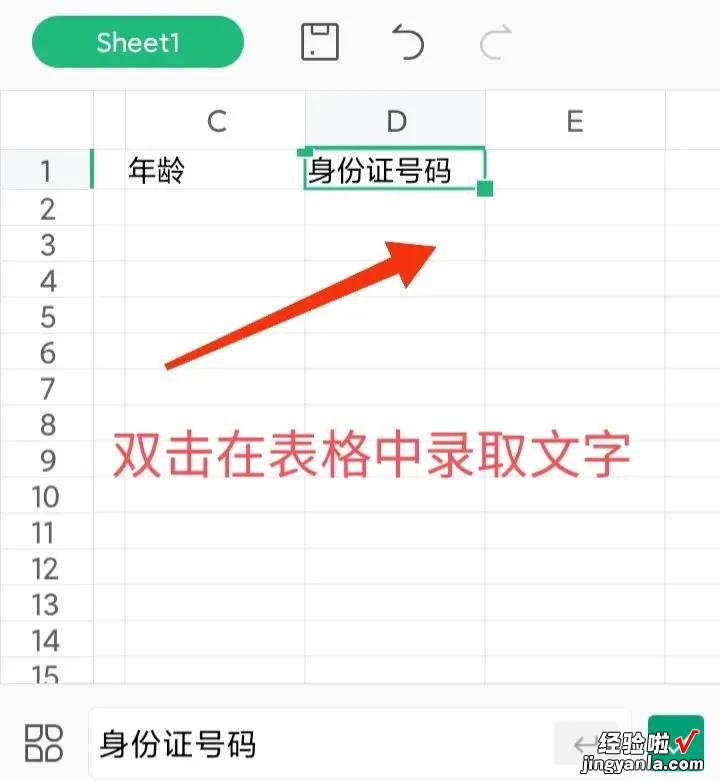
在表格中录入内容
6、保存 。录入完毕 , 点击保存,取名字 , 然后点击完成 。
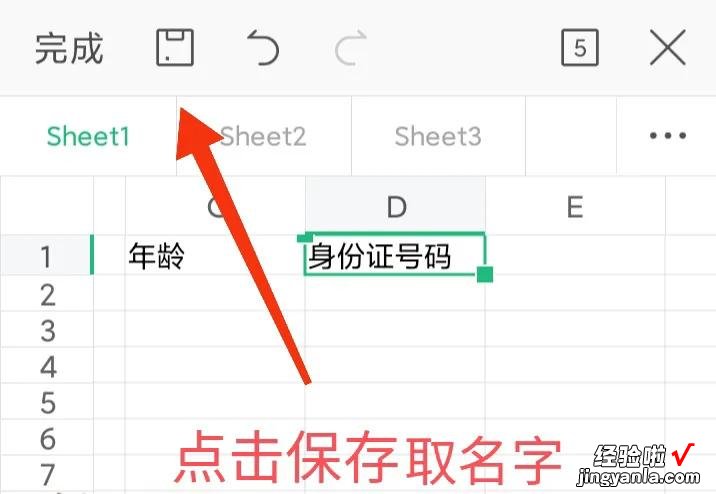
点击图标保存
7、为文件取一个名字 。
8、点击完成,完成编辑 。
9、关键一步 。点击头像图标
【用手机如何制作多人协作编辑文件-用手机如何制作多人协作编辑文件内容】
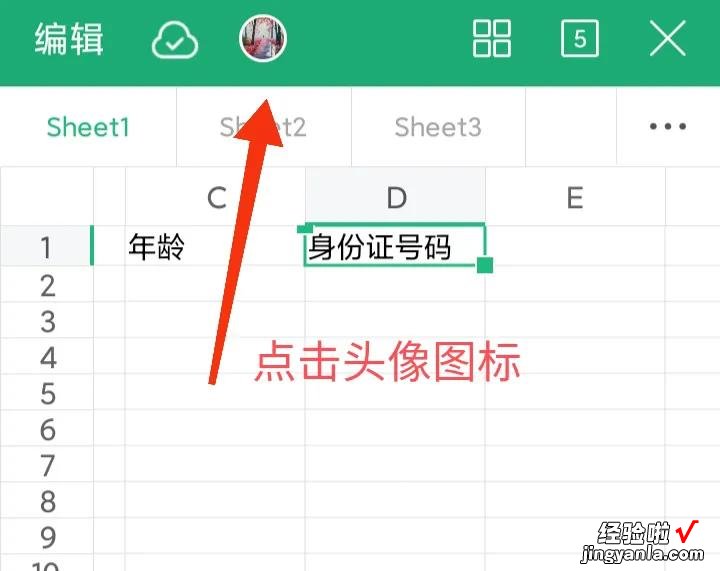
10、生成多人编辑文件 。

生成多人编辑选项
11、分享 。分享此文件到微信,或者QQ,让多人一同编辑
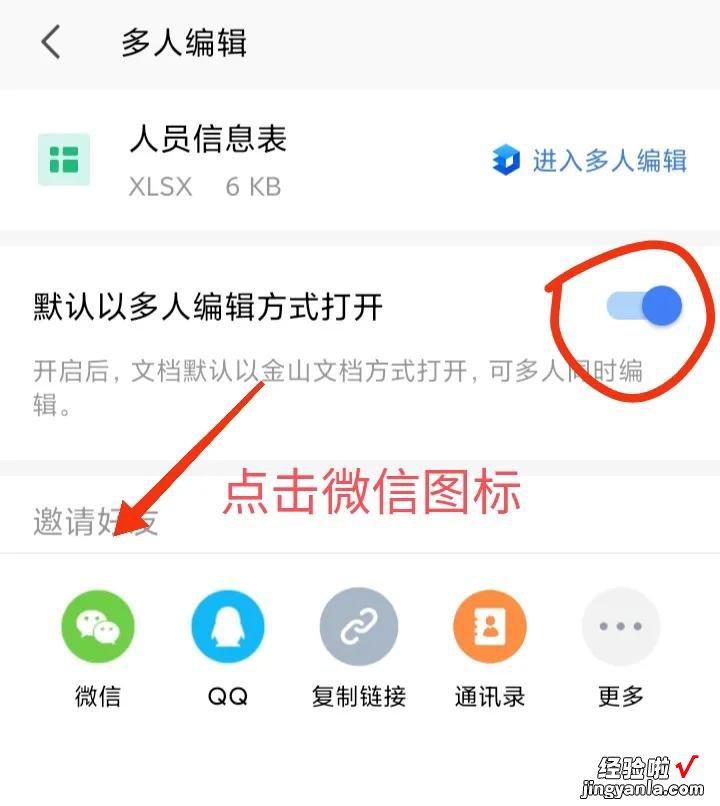
12、选择微信群 , 发送分享 。

发送群里,即可同时编辑 。
第二种情况:通过微信传给你的文件,做成多人编辑文件 。
1、这是别人传给我的文件 。
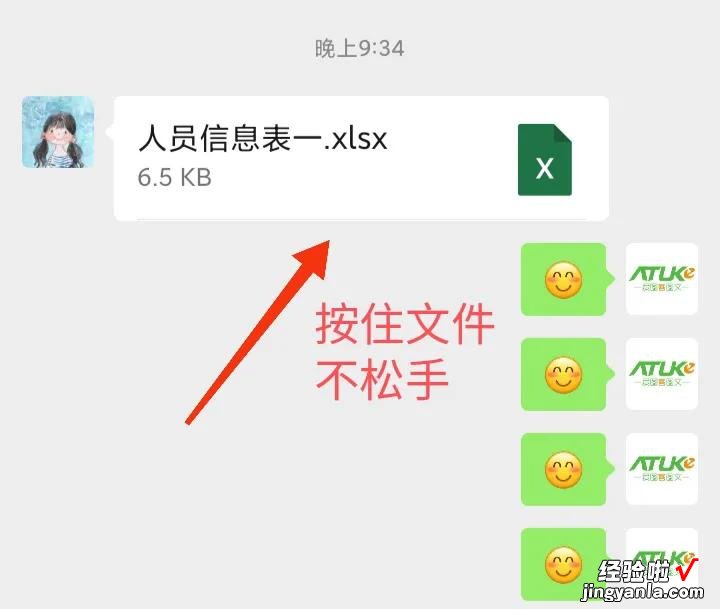
2、选择其他应用打开

3、选择WPS软件
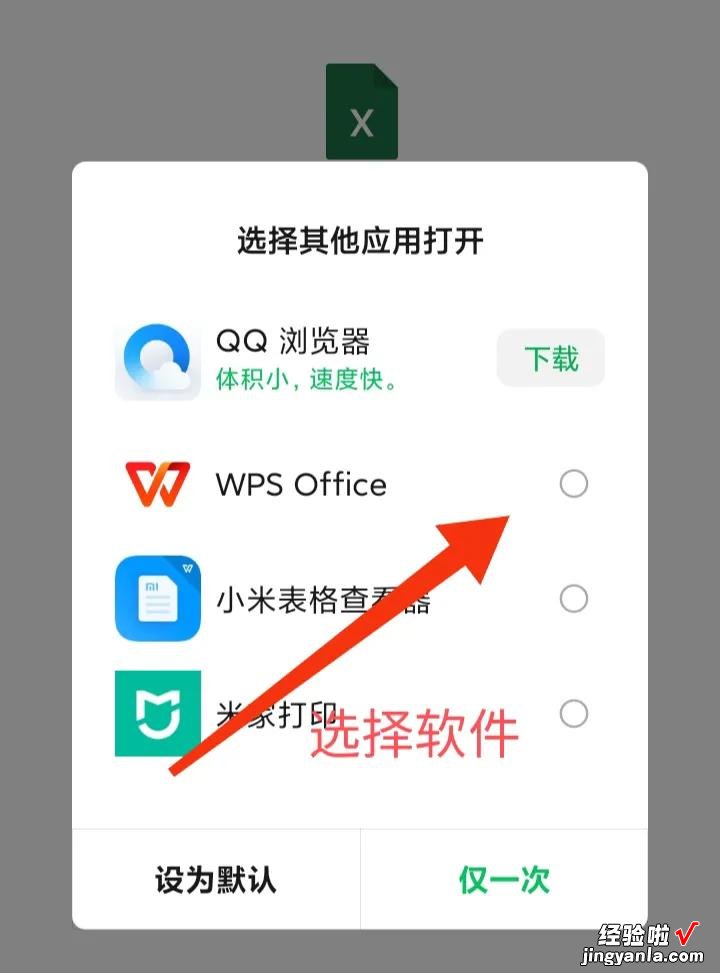
4、进去软件界面,点击图标 。然后下面的方法同第一种 。
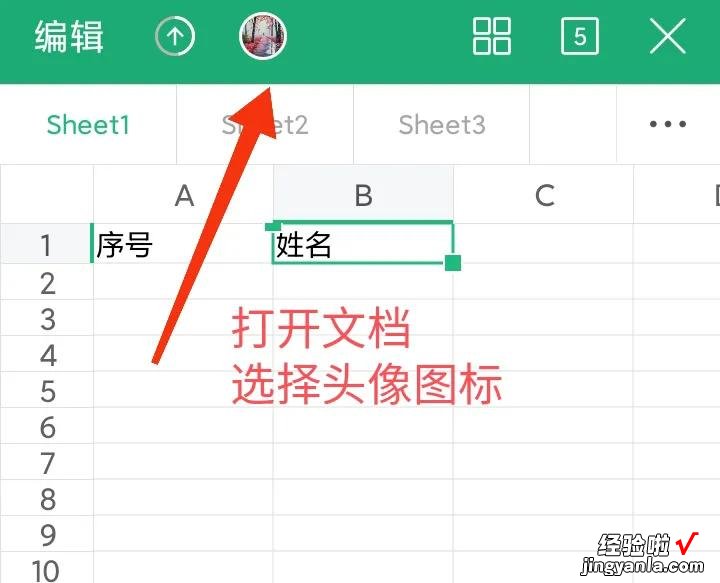
备注1
接收别人传的文件,也可以点击文件,直接打开文件 。如果手机没有设置默认用WPS打开,你可以打开文件之后,然后再关闭 。这个时候重新按住文件就会出现“其他应用打开”字样 。
备注2
对于已经打开的WPS软件,如果你要编辑的文件在列表里,可以点击右侧三个点 , 选择多人编辑 。方法很多 。
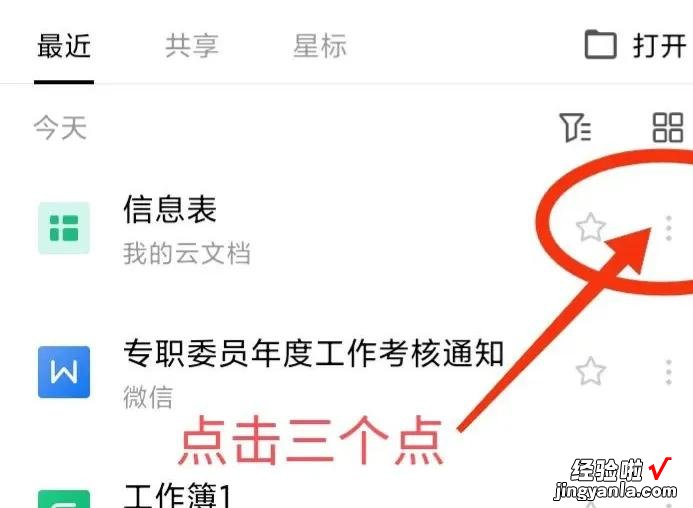
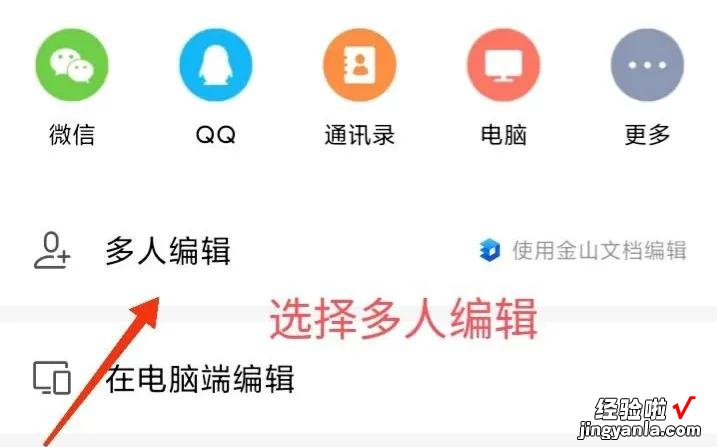
以上就是制作多人编辑文件的详细教程 。希望能够帮到您!
